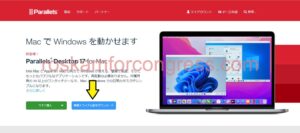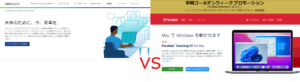*Este artículo contiene material promocional.
Resumen de soluciones cuando Parallels Desktop no comparte carpetas.
En este artículo.Parallels Desktopno comparte carpetas con tu Mac OS.
ParallelsasíVersión de prueba totalmente gratuitaestá disponible, así que puedes probarlo sin riesgo. Parallels también ofrece promociones de descuento de vez en cuando.Para obtener la última información sobre descuentos en Parallels, visite el sitio web oficial enPor favor, compruebe desde los siguientes enlaces.
↓flecha (marca o símbolo) Haga clic aquí para acceder al sitio web oficial de Parallels.
*También está disponible una prueba gratuita aquí.
Qué hacer si no se comparte el Parallels Desktop
Hay varias formas de solucionar la incapacidad de Parallels Desktop para compartir carpetas, que se explican paso a paso.
Para reinstalar el Parallels Desktop
Paso 1: Iniciar la máquina virtual
Haz clic en el icono Parallels Desktop de la barra de menús del Mac y selecciona Centro de Control.

Inicie la máquina virtual.
Paso 2: Haga clic en [Máquina virtual].
Haga clic en Máquina Virtual en la barra de menús del Mac.

Paso 3: Haga clic en [Reinstalar las herramientas Parallels Desktop].
[Haga clic en Reinstalar Herramientas Parallels Desktop.

Paso 4: Reiniciar la máquina virtual
Reinicie la máquina virtual.
Cuando se utiliza el símbolo del sistema
Paso 1: Escriba [CMD] y pulse Return/Enter.
Haga clic en el botón Inicio de Windows, escriba CMD y pulse Retorno/Enter para que aparezca el símbolo del sistema.

Paso 2: Entrar en la línea de comandos
Escriba la siguiente línea en la línea de comandos y pulse Return/Enter.
sc query prl_fs

Escriba la siguiente línea en la línea de comandos y pulse también Return/Enter.
sc query prl_tg

Asegúrese de que el ESTADO está ajustado a RUNNING.
Paso 3: Reiniciar la máquina virtual
Reinicie la máquina virtual.
Contactar con el servicio de asistencia técnica de Parallels Desktop
Si el problema no se resuelve con los métodos descritos hasta ahora, lo mejor es ponerse en contacto directamente con Parallels Desktop.
Parallels Desktop si surgen problemas.asistencia al clientePara más información sobre la asistencia de Parallels Desktop y cómo ponerse en contacto con ellos, consulte el siguiente artículo.

↓flecha (marca o símbolo) Haga clic aquí para acceder al sitio web oficial de Parallels.
*También está disponible una prueba gratuita aquí.
resumen
En este artículo.Parallels Desktopno comparte carpetas con tu Mac OS.
ParallelsasíVersión de prueba totalmente gratuitaestá disponible, así que puedes probarlo sin riesgo. Parallels también ofrece promociones de descuento de vez en cuando.Para obtener la última información sobre descuentos en Parallels, visite el sitio web oficial enPor favor, compruebe desde los siguientes enlaces.
↓flecha (marca o símbolo) Haga clic aquí para acceder al sitio web oficial de Parallels.
*También está disponible una prueba gratuita aquí.